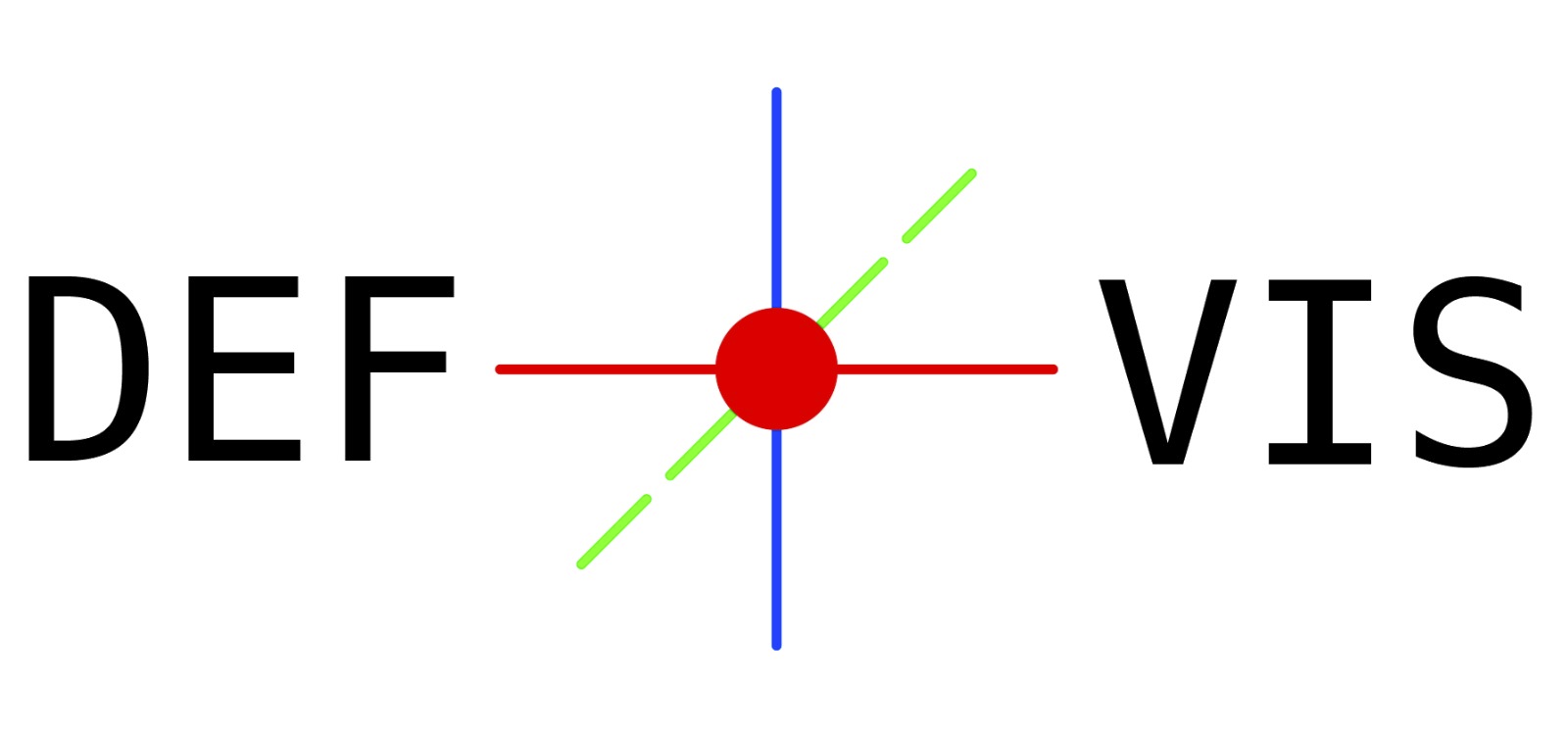
View the Project on GitHub FabianRuefenacht/DEFVIS
Inhalt
Ansichten
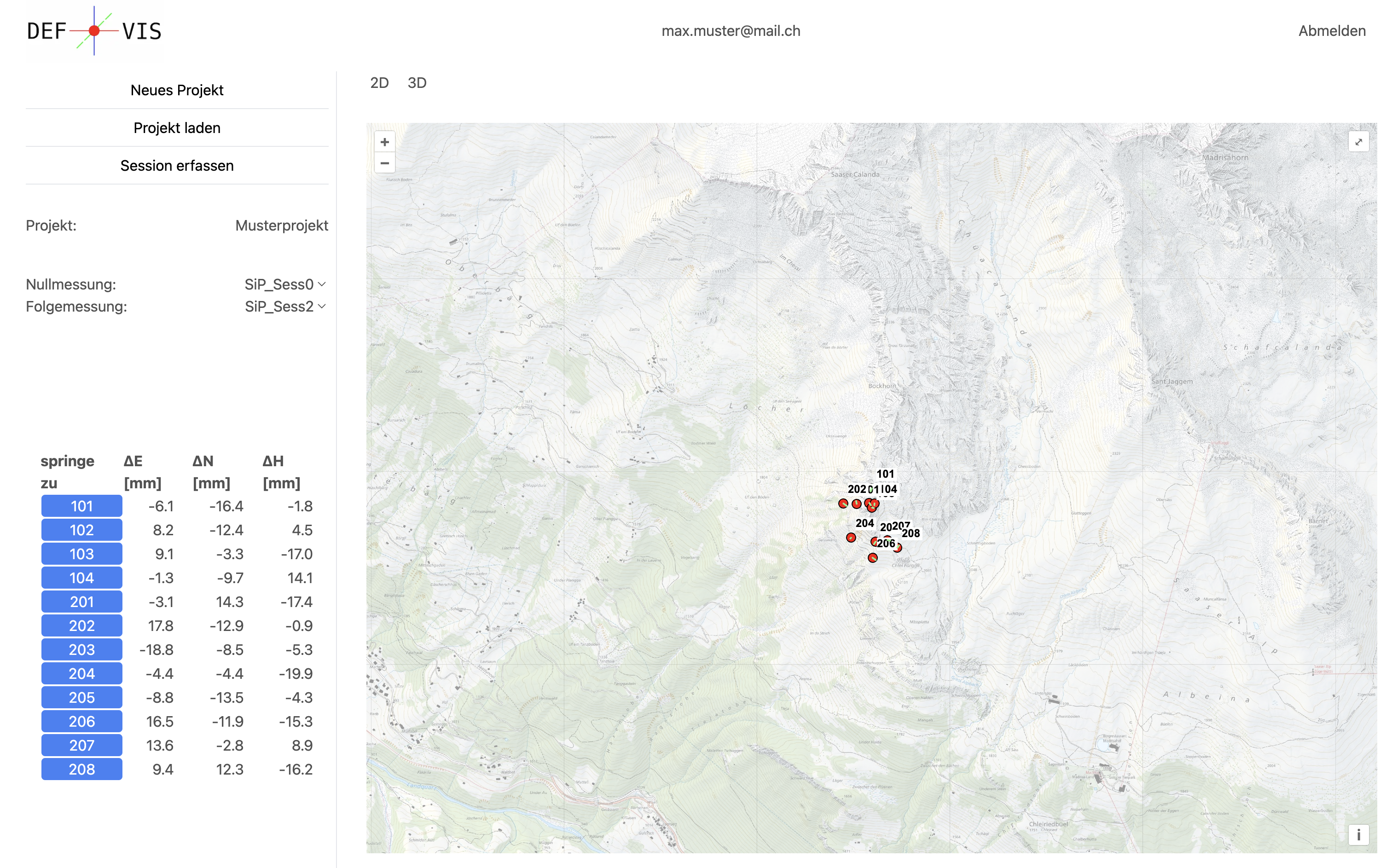
DEFVIS bietet verschiedene Ansichten. Eine Funktion, die DEFVIS bietet ist der 3D-Viewer, der es Dir ermöglicht, Fehlervektoren in einer dreidimensionalen Ansicht zu betrachten. Durch diese Darstellung in Bezug auf das Gelände kannst Du nicht nur 2D-Informationen erhalten, sondern auch den Fehlervektor im Kontext einer Oberfläche visualisieren. Dies ermöglicht es Dir, einen direkten Bezug herzustellen, beispielsweise um zu sehen, wie ein Punkt am Hang abrutscht. Die Vektoren werden in Bezug auf die Hintergrundkarte 1000-mal grösser dargestellt.
3D-Ansicht
Du kannst die 3D-Ansicht starten, indem Du auf den Button 3D klickst oder einen Punkt auswählst und auf 3D-Modell laden klickst. Dadurch wird ein 3D-Modell mit den erfassten Punkten gerendert. Die Punkte zeigen die Fehlerdifferenz zur Nullmessung in den Richtungen E (rot), N (grün) und Höhe (blau) an. Wenn Du die linke Maustaste gedrückt hältst, kannst Du Dich umsehen. Über das Mausrad kannst Du die Zoomstufen ändern. Mit der rechten Maustaste gedrückt, bewegst Du Dich durch die Gegend.
Da die 3D-Karten im Verzeichnis /data bisher nicht automatisch prozessiert werden, kannst Du selbst von einem Ausschnitt ein Modell generieren. Dazu empfiehlt sich die Anleitung unter giscrack.com. Mehr Informationen über das Plug-in Qgis2threejs findest Du unter plugins.qgis.org
2D-Ansicht
Du kannst die 2D-Ansicht starten, indem Du auf den Button 2D klickst. Dadurch wird eine 2D-Ansicht mit den erfassten Punkten geladen. Die Punkte zeigen den Fehlervektor (grün) zur Nullmessung an, sodass Du weisst, in welche Richtung sich ein Punkt bewegt. Wenn Du die linke Maustaste gedrückt hältst, kannst Du die Ansicht verschieben. Über das Mausrad oder die Buttons + und - kannst Du die Zoomstufen ändern. Über den Button rechts oben vom Ansichtsfenster kannst Du die Ansicht auf volle Grösse maximieren und auch wieder minimieren. Rechts unten kannst Du die Quelle der Hintergrundkarte anzeigen lassen. Durch Anklicken eines Punktes erhältst Du weitere Informationen und die Möglichkeit, das 3D-Modell zu laden.
Punktinformationen
Um die Daten nicht nur visuell zu haben, sondern auch in einer Tabelle, werden aus den Daten der importierten Sessionen die Fehlervektoren in Ost-, Nord-Richtung und Höhe berechnet und in die Tabelle geschrieben. Durch Anklicken eines Punktes zoomst Du automatisch auf den Punkt in der Ansicht.
Probleme und Verbesserungsvorschläge
- Der Projektname könnte grösser dargestellt werden, um die Sichtbarkeit zu verbessern.
- Der Block auf der linken Seite könnte schmaler gemacht oder die Texte könnten schöner formatiert werden, um die Ästhetik zu verbessern.
- In der 2D-Ansicht könnte ein Nordpfeil implementiert werden.
- Farbschema der Punktinformationen stimmt nicht mit dem Layout überein.
- In der 3D-Ansicht könnten die Punkte mit Ihren Namen versehen werden.